解决Win7系统插入耳机或音响没有声音教程
2013年05月21 10:12 www.helianjituan.com 阅读: 次
导读:我刚刚重装了系统,硬件应该是没有问题的,Win7系统插入耳机或音响为什么没有声音了呢?下面,2013系统下载网小编教你解决Win7系统插入耳机或音响没有声音的操作方法。
核心提示:我刚刚重装了系统,硬件应该是没有问题的,win7系统插入耳机或音响为什么没有声音了呢?下面,2013系统下载网小编教你解决win7系统插入耳机或音响没有声音的操作方法。
详解操作步骤:
其实,windows7自带了一个很好的工具,可以非常方便的帮您查找并解决问题,它可以扫描您的计算机并检测常见问题的根源,这就是内置系统诊断工具。
步骤1、打开开始菜单,选择控制面板。
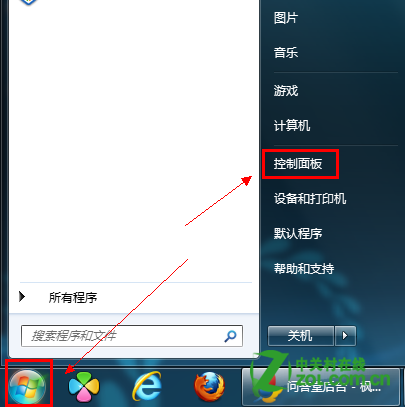
步骤2、在系统和安全中,选查找并解决问题。
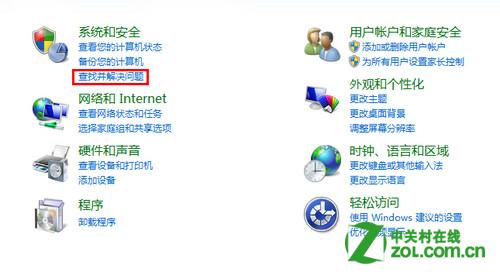
步骤3、打开硬件和声音。

步骤4、在声音选项下,选择播放音频;在播放音频对话框中,点击下一步。
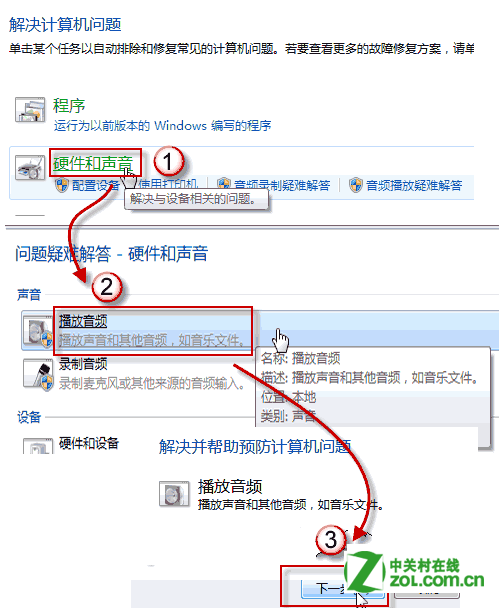
步骤5、在故障对话框中,选择Headphones,并点击下一步;此时,它会给出诊断信息:外设没有插上;并给出修复建议:插上扬声器或耳机。
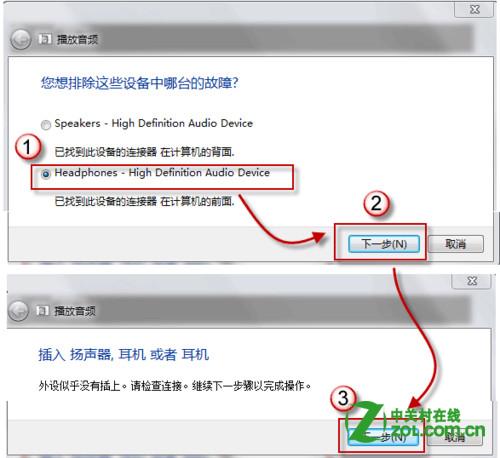
步骤6、此时,如果插入耳机或扬声器,并点击下一步按钮,系统会自动更改修复,并给处如下对话框。
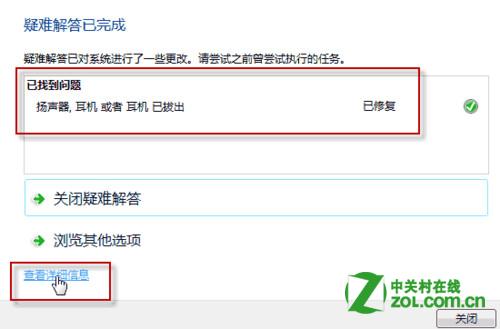
步骤7、而如果您没有插上耳机或扬声器,直接点击下一步按钮,系统信息则会变成如下内容。

